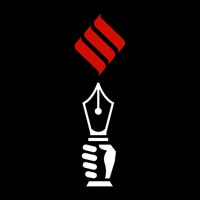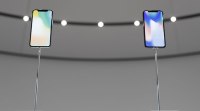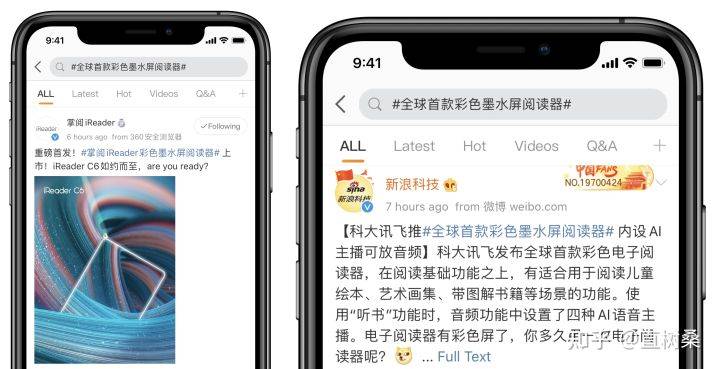
竟然有大屏彩色墨水屏阅读器了?哪家公司做的?实际体验如何?想必你会有这样的疑问。
是的,第一次听这个产品的时候我脸上就是黑人问号,就和半年前看到小屏电子墨水屏阅读器诞生一样。
但毕竟半年过去了,这个领域应该也有了不小的成长,这款新品想必也是应用了最新的彩色墨水屏技术了。
带着对它的好奇,我在京东甚至其官网进行了检索,了解到这台设备名叫 BigMe B1PRO,出品自一家叫「大我云读写」的企业。为啥这种没听过名字的公司会生产出全球首款的大屏彩色墨水屏阅读器呢?
经过我深入探索后发现,原来这家公司并不是新手,之前就为全球前三的某电子阅读器品牌研发过多款产品,在行业已经十几年了,也算是行业老兵了。
从帮别人研发到做自己产品,BigMe B1PRO 对于大我云读写来说,也是一个新的尝试——他们联合了 Eink 首次推出了这款应用最新彩色墨水屏技术的大屏阅读器。
在谈实际体验之前,让我们先通过下面这个思维导图来了解下这款大彩墨水屏的硬件数据:
上图标红的为区别于大多数同类产品比较占优的部分,除了彩色墨水屏外,还包括了PU 皮套 磁吸式语音遥控笔、36级的冷暖阅读灯、4G 移动网络的内置和4000mAH 的锂电池。
别小看这些细节,每个几乎都能帮助一些人群解决一些需求场景。下面,我将为大家介绍下这款产品的特色:
全球首款大屏彩色墨水屏阅读器 BigMe B1PRO
既然彩屏是最大的亮点,那这款产品彩屏实际效果如何呢?经测试,我发现,BigMe B1PRO 在显示效果上的确是优于我在机场数码店体验的科大讯飞的彩屏产品,但依旧还差点意思。
首先,它的分辨率似乎只有1872x1404,虽然显示是彩色,也能应付一般性的彩色需求(创作绘画、看彩漫等),但色彩还不够丰富,所以看到的效果和 iPAD 之类的平板上看到的还是有差别的。
BigMe B1PRO 的系统设计我倒是比较陌生,有点像之前在机场看到的讯飞阅读器的视觉感,商务味道十足。将核心功能和应用都配置到了左侧功能栏中。
其中核心功能包括了「会议记录」、「随手记」、「线下图书」、「任务清单」、「Office文档」、「本地存储」、「云文件」和「语音互译」等,最下方的「添加应用」可以为侧栏增加更多已下载的应用,方便大家更快速地打开。
「会议记录」让这个场景功能应用充满了商务味,实际上它不仅适用于日常工作会议,我们不论是日常听视频课、线下听分享甚至去采访别人都可以用上。
因为这里面有个叫「录音转写」的功能,这个功能可以实现对录制的语音进行快速的文字转化,这个对于需要整理听课笔记的学生、需要采访人物的记者亦或是需要开会写总结的公司职员来说都是非常好用的。
这个功能实际应该是个付费功能,但官方似乎帮用户省了这笔钱,直接可以免费使用,可以说非常给力了。
「随手记」就像目前主流大屏阅读器的「笔记」类似,我们可以在上面进行空白页的手写笔记、绘画。通过系统内置的主流模版,我们可以实现多场景的应用,比如时下比较流行的「康奈尔」、「麦肯锡」这里都有。
但区别于黑白墨水屏,这里的「颜色」按钮显得十分特别,咱们是真的可以通过颜色笔进行创作,效果会直接呈现在屏幕上且支持二维码直接分享到手机上,非常方便。
而大家在「随手记」以及「会议记录」上创建的内容通过内容同步就可以上传到「云读写」中,官方还为用户制作了一个叫「云读写」的 APP,方便用户在手机端管理这些内容。
PS:这个产品有一个缺陷——不支持网页管理。因此我们如果要用电脑管理我们的文件只能通过 USB 了,该问题我已和工作人员反馈,相信他们后续是可以做好的。
「录音翻译」可以对录音里面的内容进行多达26个国家的语言翻译,相信对语言爱好者来说,应该是比较利好的点。我测试了下,感觉还挺好用的。比如我在学日语,我会考虑自己日常表达的东西如何在日语里进行呈现,我只要在这里说一句话就可以看到对应的日语翻译了。
当然,在测试这个功能的时候我还顺手体验了下别的国家的语言,效果也都还可以。只是,有时候会出现没办法识别语音的情况,当然可能和我发音不够 biu 准有关。
「线下图书」这个名字其实我还蛮费解的,其实就是一般阅读器的书库/书架。「Office文档」方便大家通过键盘进行文字创作。「本地存储」就是设备的内容管理文件夹。「任务清单」其实就是一个 todolist 工具。
BigMe B1PRO 在阅读上面的效果实测
说完设备的核心框架,我们来测测这个产品具体在阅读方面的效果。在这里我们会就两方面进行测试,一方面是阅读类应用,另外一方面则是第三方读物的阅读体验。
BigMe B1PRO 是一款应用安卓8.1开放系统的彩色墨水屏阅读器,因此也可以安装目前的主流电子书产品。今天我们随便拿几个常用的来测测实际效果,他们分别是「读书」、「京东读书」、Kindle、「网易蜗牛」和「单读」。
体验下来的感觉是,「读书」、「京东读书」、Kindle、「网易蜗牛」以及「单读」体验都还不错:其中,「读书」整个界面都感觉很舒服,对彩色很适配。「京东读书」对那种篇幅很大的读物也不会显得吃力。Kindle上读漫画效果非常出色,「网易蜗牛」也可以通过免费时长看的一些漫画类读物也有不俗的体验,而「单读」的整体体验感很好。
体验完第三方软件的适配后,我们再来回到设备本身,去测测系统内置阅读系统的体验。
通过实际体验我了解到,BigMe B1PRO 自带的阅读系统支持包括 MOBI、ePUB、PDF 在内的主流格式,支持对文件的轻度自定义,即包括字体、字号、排版、文字和图片对比度、横竖屏、刷新方式及频率等。
值得一提的是,我们是可以对 PDF 文件进行提笔就写的操作且支持分屏功能,这对于需要对 PDF 文档进行学习和做笔记的科研党或白领来说还是非常幸福的。
总的体验下来的感觉是,BigMe B1PRO 在阅读这块的能力虽然对一般用户来说是够用的,但对于重度用户来说,还有不小的提升空间。
有意思的输入系统
高颜值且智能的电磁笔
BigMe B1PRO 除了彩色外,最让我惊艳的是它随机附送的智能遥控电磁笔了。
这支笔可以说完全刷新了我对触控笔的认知。因为它有两重属性,第一重属性是普通的电磁笔,可以在 PDF 上图图画画或者做笔记,这部分日常使用是不需要用电的。
但你认真观察会发现它还有个帽子,这个帽子下是有个 micro-USB 口的,这就是这个产品的第二重属性,也就是作为遥控笔的属性,这部分功能是需要用电的。
那么如何用这支笔呢?只要认真观察我们会发现笔的中下部位就会发现有三个按键,这是三个可自定义的按键:其中,上下两个具有方向标识的按键可以在任何阅读软件中进行上下翻页,这点真的超方便,脱离双手也可以读书哦!
至于最顶那个按键则是智能操控键,单按一下就可以输入指令来实现快速的命令操作。比如说,你可以说「主页」,他就会带你到主页。你说「打开京东读书」,他就会把「京东读书」打开,真的超方便。
手写输入体验
相关阅读
猜您喜欢
- 去移动公司怎么查手机定位(手机定位服务)
- 手机丢了微信聊天记录可以查吗(怎么调出微信聊天记录)
- 百度网查能恢复微信聊天记录吗(怎么找到微信的其他聊天记录)
- 教师资格证如何考试(考试网约车资格证)
- 联想与Paytm Mall合作线上线下销售笔记本电脑
- 卡西尼号飞船的惊人照片: 土星、环和卫星的特写
- 怎么查开宾馆记录209(开宾馆记录怎么才能查到)
- 输入对方手机号码查定位(查手机定位追踪怎么查免费)
- 抖音如何查微信聊天记录(如何恢复微信聊天记录)
- SWF视频格式如何才能转换MP4格式呢?
- 卡西尼号飞船的惊人照片: 土星、环和卫星的特写
- 查oppo手机定位(如何定位oppo手机所在位置)
- 仅限新Plusnet SIM 4GB数据流量只要9英镑
- 微信聊天记录不全怎么查(怎么样查找聊天记录微信)
- 长图怎么分页打印(微信长图片怎么分页打印)
- 安排是什么梗(安排的明明白白的下一句)
图文推荐
热门文章
-
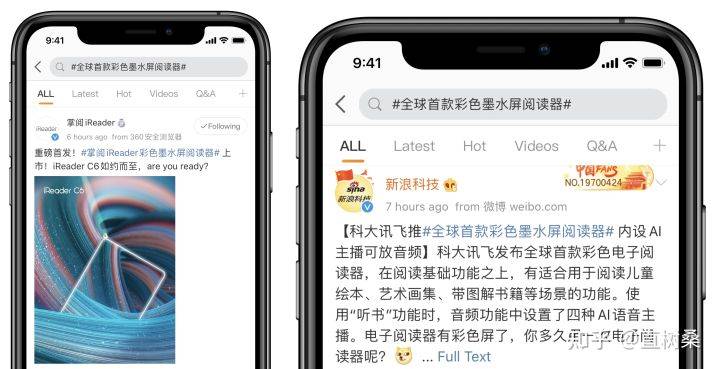 1
1kindle 怎么样(kindle什么意思)
原创 2022-10-06 17:04:32 -
 2
2什么是别墅(别墅的含义是什么)
通信 2022-10-06 17:04:31 -
 3
3Facebook从信使应用程序中删除即时文章
原创 2022-10-06 16:35:08 -
 4
4Intex Aqua 5.5 VR在印度以5,799卢比的价格推出: 主要规格和特点
手机 2022-10-06 16:35:08 -
 5
5福特嘉年华怎么样(9嘉年华日本发动机)
数码 2022-10-06 16:05:07 -
 6
6每日支付宝小鸡答题:小课堂2021年5月9日最新题目答案小课堂答案汇总
评论 2022-10-06 16:05:06